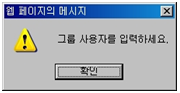사용자 관리 메뉴를 사용하여 Glue Master를 사용할 사용자를 지정하도록 한다.
기능 : Glue Master를 사용하는 사용자 정보를 관리한다.
메뉴 위치 : Home > 마스터 관리 > 사용자 관리
| 그림 : 사용자 조회 화면 |
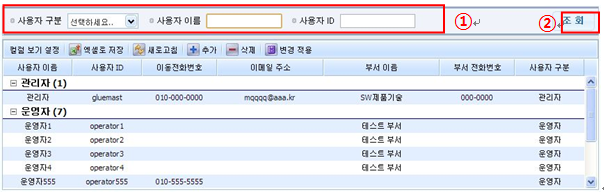
ㆍ①검색조건의 [사용자 구분]을 선택하거나, 검색 할 [사용자 이름], [사용자 ID]를 입력 후 ②새로고침 버튼을 클릭한다.
ㆍ사용자 목록은 [사용자 구분]별로 조회된다.
ㆍ[사용자 구분]은 공통코드 메뉴에서 코드이름 ‘USER_TYPE’의 상세코드에서 확인 및 수정 할 수 있다.
ㆍ초기에는 최상위 관리자만이 등록되어 있으며, 최상위 관리자의 ID나 암호는 변경하여 사용하는 것을 권장한다.
ㆍ사용자 목록에서 수정 할 사용자를 ①더블클릭하면 [사용자 수정]창이 나타난다.
| 그림 : 사용자 수정 화면 |
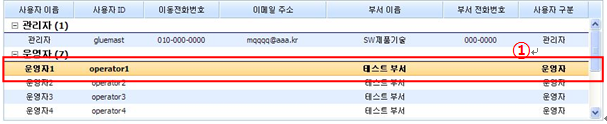
ㆍ사용자 정보를 수정 후 ②적용 버튼을 클릭한다.
| 그림 : 사용자 수정 저장 화면 |
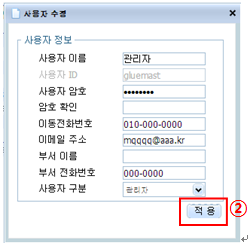
ㆍ사용자 목록에 수정한 사용자 정보가 ③Bold체로 표시되고 ④변경 적용 버튼을 클릭하면 사용자 정보가 수정된다.
사용자 관리 메뉴에서 등록된 사용자들은 권한 그룹으로 나누어 관리할 수 있으며, 마스터 업무 메뉴에서 각 권한 그룹별로 사용 권한을 부여할 수 있다.
기능 : Glue Master를 사용하는 사용자 정보를 관리한다.
메뉴 위치 : Home > 마스터 관리 > 사용자 관리
| 그림 : 권한그룹 조회 화면 |
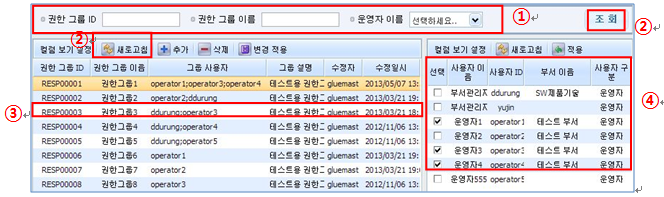
ㆍ검색조건의 [권한 그룹 ID], [권한 그룹 이름]를 입력하거나, [운영자 이름]을 선택 후 ②조회 버튼 또는 [새로고침] 버튼을 클릭한다.
ㆍ권한그룹 목록에서 ③권한그룹을 선택하면 오른쪽창에 해당 권한그룹에 해당하는 ④사용자가 체크표시된다.
ㆍ[운영자 이름] 및 사용자 목록은 사용자 관리 메뉴에서 확인 및 수정 할 수 있다.
| 그림 : 권한그룹 추가 화면 |
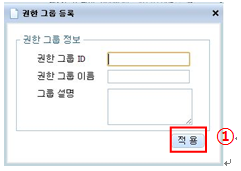
ㆍ권한그룹의 툴바에서 [추가] 버튼을 클릭 후 [권한그룹 등록]창에 권한그룹 정보를 입력한다.
ㆍ①적용 버튼을 클릭한다.
| 그림 : 권한그룹 추가 저장 화면 |
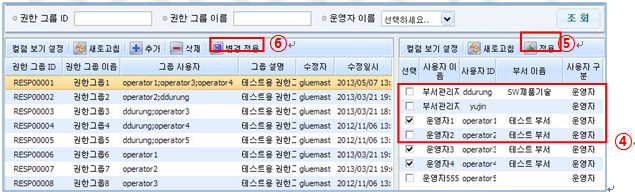
ㆍ④[사용자 목록]창에서 권한그룹에 포함 할 사용자를 선택 후 ⑤적용 버튼을 클릭하고 ⑥변경 적용 버튼을 클릭하면 권한그룹 정보가 저장된다. ㆍ[사용자 목록]창에서 권한그룹에 변경 할 사용자를 선택 후 ⑤적용 버튼을 클릭하고 ⑥변경 적용 버튼을 클릭하면 권한그룹 정보가 수정된다. ㆍ권한그룹에 사용자 정보가 포함되지 않을 경우 경고메시지가 나타난다.
| 그림 : 권한그룹 추가 경고메시지 |